在使用Excel进行数据整理或报告制作时,合并单元格是一种常见的需求。这不仅能让工作表看起来更加整洁,还能提高数据的可读性。如何快速而有效地进行Exc...
2025-03-29 26 excel
在使用Excel处理数据时,我们时常会遇到需要在单元格内进行文字换行的情况。正确地在Excel单元格内换行不仅可以美化数据布局,还能提供更清晰的信息展示。在Excel单元格中如何实现文字换行呢?本文将详细介绍几种有效方法,并对常见问题进行解答。
1.1使用“Alt+Enter”
对于Windows用户来说,这是一种最快速实现Excel单元格内换行的方式:
首先定位到需要换行的单元格中。
使用鼠标点击单元格内部,使其处于编辑状态。
将光标放置到你希望换行的位置。
同时按住“Alt”键和“Enter”键,此时会在光标所在位置插入新的一行。
这种方法适用于任何需要立即换行的场景,简单快捷。
1.2使用“Ctrl+Enter”
如果你希望在输入完毕后直接换行,可以使用“Ctrl+Enter”组合键:
在单元格内完成文字输入后,直接按“Ctrl+Enter”即可在最后添加新行。
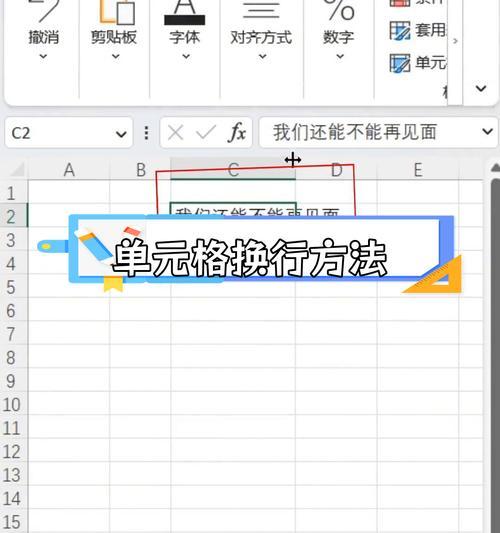
2.1利用“文本框”工具
对于需要在Excel中进行更复杂的文字排版,可以使用文本框:
在“插入”选项卡中选择“文本框”。
在工作表中绘制一个文本框,并输入文字。
按“Alt+Enter”在文本框中换行。
文本框的功能相对自由,可以进行更多自定义设置,但文本框不是单元格内的内容,所以超出工作表边界的文本框内容会看不见。
2.2设置单元格格式
在“开始”选项卡中,可以通过设置单元格格式来实现自动换行:
选中需要换行的单元格,右键选择“格式单元格”。
在“对齐”选项卡中勾选“文本控制”下的“自动换行”复选框。
确认后,单元格内的文字会根据列宽自动换行。
这种方法会对整个单元格的显示区域进行调整,使得单元格内的文本根据列宽自动换行,适用于数据展示。
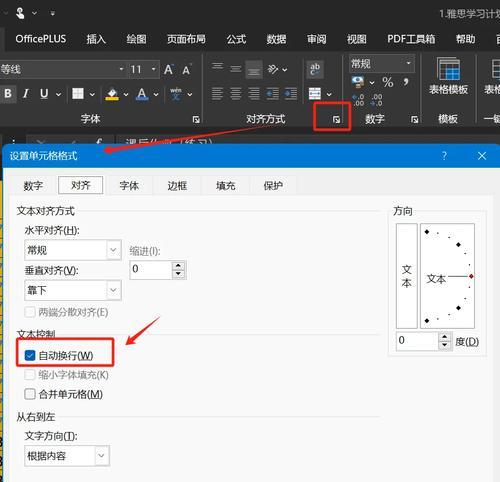
3.1单元格换行后数据不显示完整
有时,单元格换行后,由于列宽不够,导致部分数据没有显示。解决方法是调整列宽:
将鼠标指针放到需要调整的列的边界上,当指针变成双向箭头时,拖动以调整列宽。
3.2如何快速应用换行到多个单元格
如果需要对多个单元格应用类似换行的格式,可以在选定单元格后,在“格式刷”中进行快速格式复制:
选择已经设置好自动换行的单元格。
点击“开始”选项卡中的“格式刷”。
在需要应用格式的单元格上单击或拖动以复制格式。
3.3如何批量去除换行
若要批量删除单元格中的换行符,可以使用“查找和替换”功能:
按“Ctrl+H”打开“查找和替换”对话框。
在“查找内容”框中输入换行符的代码,通常是一个隐晦的符号。
在“替换为”框中什么都不填写。
选中“单元格匹配”复选框,并点击“全部替换”。
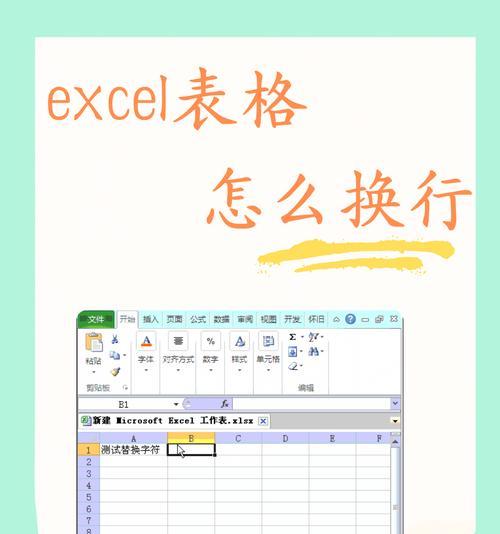
在进行Excel操作时,单元格内的文字换行是一项基础但十分重要的技能。掌握快捷键换行、利用Excel功能换行,以及了解相关的常见问题解决方法,无疑会使得你的工作效率大大提升。本文提供了几种实用的方法,希望对你的Excel使用有所帮助。
标签: excel
版权声明:本文内容由互联网用户自发贡献,该文观点仅代表作者本人。本站仅提供信息存储空间服务,不拥有所有权,不承担相关法律责任。如发现本站有涉嫌抄袭侵权/违法违规的内容, 请发送邮件至 3561739510@qq.com 举报,一经查实,本站将立刻删除。
相关文章

在使用Excel进行数据整理或报告制作时,合并单元格是一种常见的需求。这不仅能让工作表看起来更加整洁,还能提高数据的可读性。如何快速而有效地进行Exc...
2025-03-29 26 excel
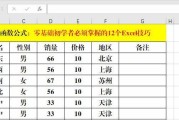
购买笔记本电脑时,常常能看到预装的MicrosoftOffice套件,其中包含着众多应用程序,Excel就是其中之一。然而,通常在首次使用这些预装软件...
2025-03-22 29 excel

在数据处理和表格制作中,二级联动下拉菜单是一个非常实用的功能,它可以极大提高数据录入的效率和准确性。但很多人在尝试创建Excel二级联动下拉菜单时,可...
2025-01-13 62 excel
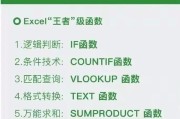
开篇核心突出:在处理数据和建立电子表格时,ExcelIF函数是不可或缺的一部分。本文将全面介绍ExcelIF函数的正确使用方法和一些实用技巧,帮助...
2025-01-11 85 excel
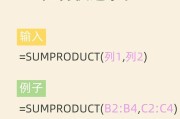
在处理大量数据时,能够快速准确地进行求和是提升效率的关键。Excel作为一款广泛使用的电子表格处理软件,提供了多种方便的求和方法。本文将为您详细介绍了...
2025-01-11 161 excel

在使用MicrosoftExcel进行数据整理和文档编辑时,对单元格内的文字进行格式化是一项常见的需求。尤其当单元格的内容过长而无法在一个单元格内完全...
2025-01-09 105 excel